Jautājums
Problēma: kā Windows 10 meklēšanā novērst rezultātu “Nav atrasts neviens rezultāts”?
Meklēšanas funkcija vispār nedarbojas. Neatkarīgi no tā, ko es cenšos meklēt, vienīgais meklēšanas rezultāts, ko saņemu, ir ziņojums “Nav atrasts neviens rezultāts”. Es izmantoju Windows 10 operētājsistēmu. Šī problēma mani patiešām ir kaitinoša, tāpēc vai ir kaut kas, ko varētu darīt? Lūdzu palīdzi man.
Atrisināta atbilde
Windows 10 meklēšana ir izcila funkcija, jo tā ļauj lietotājiem ne tikai atrast to, ko viņi meklē datorā, bet arī redzēt ieteiktos rezultātus no interneta. Bez šaubām, šī funkcija ir īpaši noderīga cilvēkiem, kuri ir mazāk lietpratīgi ar datoru, piemēram, rakstot “Vadības panelis” ir daudz ērtāks, nevis rakņāties sistēmas failos un to atrast manuāli.
Diemžēl Windows 10 meklēšana dažreiz nedarbojas pareizi un reaģē ar kļūdu:
Nekas nav atrasts
Lai gan dažos gadījumos, kad skatāties uz kaut ko tādu, kas jūsu datorā neeksistē, tā varētu būt taisnība, šī funkcija nekad nedarbojas, tā noteikti rada daudz problēmu. Neatkarīgi no tā, ko datora īpašnieks meklē, vienīgais meklēšanas rezultāts ir īss paziņojums bez jebkāda veida paskaidrojumiem. Tomēr mēs centīsimies atrisināt problēmu un palīdzēt jums novērst problēmu “Nav atrasts rezultāts” operētājsistēmā Windows 10 Search.
Ja sistēma Windows 10 darbojas labi līdz Windows atjauninājumu instalēšanai vai citām būtiskām Windows sistēmas izmaiņām, šī kļūme var būt īstermiņa, un kļūdas “Nav atrasts rezultāts” risinājums varētu būt sistēmas atsāknēšana vai visas pieejamās Windows 10 instalēšana. atjauninājumus. Tomēr daži regulāri sistēmas aizsērējumi vai nepareizi instalēti atjauninājumi nav vienīgie iemesli, kāpēc Windows meklēšana var pārstāt darboties.
Vairumā gadījumu vainīgais ir vai nu Cortana[1] darbības traucējumi vai atspējota meklēšanas indeksēšana.[2] Pēdējā gadījumā, mēģinot izmantot Windows 10 meklēšanu, cilvēki var saņemt kļūdas ziņojumu “Meklēšanas indeksēšana tika izslēgta”. Tā kā katrs gadījums ir atšķirīgs, mēs piedāvāsim vairākas metodes, kas var palīdzēt novērst kļūdu “Nav atrasts rezultāts”.
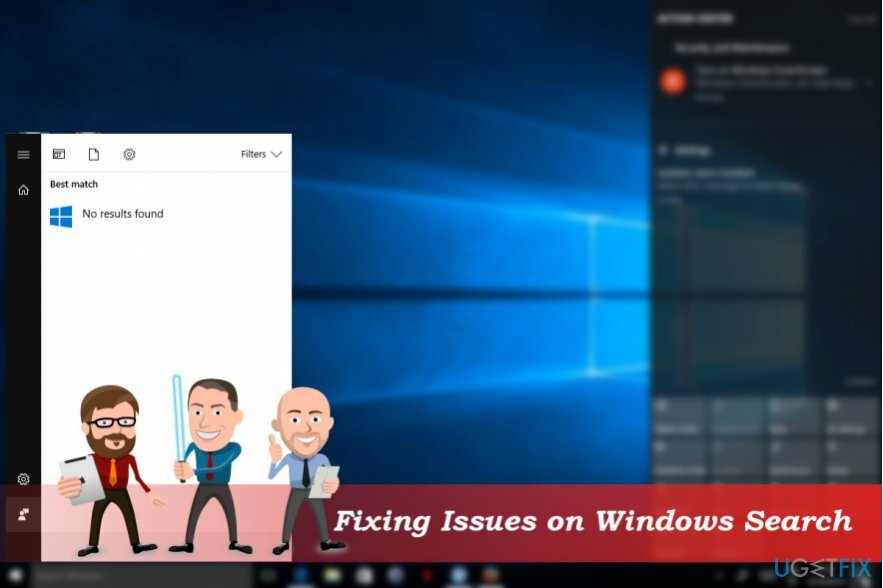
Izlabojiet ziņojumu “Nav atrasts rezultāts” operētājsistēmā Windows 10 Search
Lai labotu bojātu sistēmu, jums ir jāiegādājas licencēta versija Reimage Reimage.
Kā jau iepriekš minējām, jums vajadzētu mēģināt restartēt datoru un pārbaudīt, vai tas neatrisināja problēmas ar Windows meklēšanu. Ja tas nepalīdzēja, lūdzu, skatiet tālāk norādītos labojumus.
Labot 1. Instalējiet Windows atjauninājumus
Lai labotu bojātu sistēmu, jums ir jāiegādājas licencēta versija Reimage Reimage.
- Ar peles labo pogu noklikšķiniet uz Sākt pogu un izvēlieties Iestatījumi.
- Izvēlieties Atjaunināšana un drošība un noklikšķiniet Meklēt atjauninājumus pogu.
- Pagaidiet, līdz skenēšana ir pabeigta, un atlasiet Instalējiet atjauninājumus.
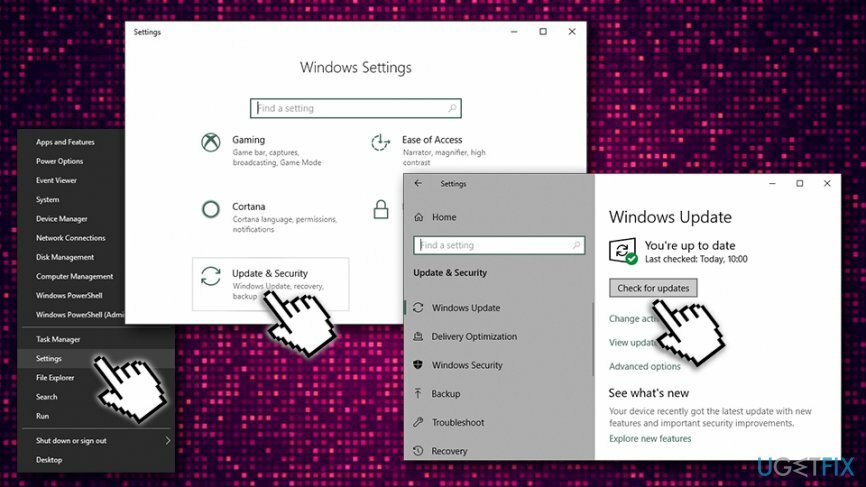
- Visbeidzot, restartējiet sistēmu.
Labot 2. Uz laiku atspējojiet Cortana procesu
Lai labotu bojātu sistēmu, jums ir jāiegādājas licencēta versija Reimage Reimage.
Šī metode palīdzēs novērst problēmu. Ja atspējotā Cortana laboja nestrādājošo Windows meklēšanu, jums vajadzētu palaist Cortana problēmu risinātāju un novērst visas problēmas, kas saistītas ar tā funkcionalitāti. Lai atspējotu procesu, lūdzu, veiciet šīs darbības:
- Nospiediet Ctrl + Shift + Esc atvērt Uzdevumu pārvaldnieks.
- Atvērt Procesi cilni un atrodiet visus ar Cortana saistītos procesus.
- Noklikšķiniet uz tiem un atlasiet Beigt uzdevumu.
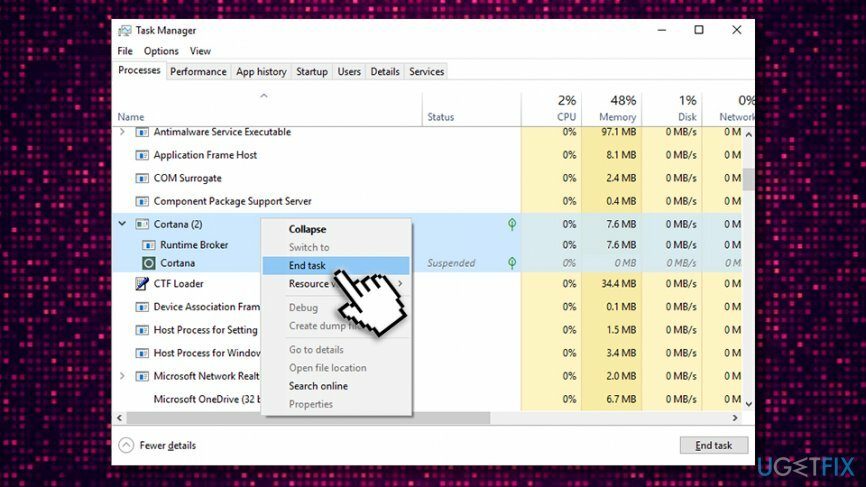
- Ja tas nepalīdzēja noteikt meklēšanu, iespējojiet procesu.
To pašu var izdarīt ar failu pārlūku[3] procesu, jo tas var arī negatīvi ietekmēt Windows 10 meklēšanu.
Labot 3. Palaidiet meklēšanas un indeksēšanas problēmu risinātāju
Lai labotu bojātu sistēmu, jums ir jāiegādājas licencēta versija Reimage Reimage.
- Atgriezties uz Iestatījumi un Atjaunināšana un drošība.
- Atvērt Problēmu novēršana sadaļu un atrodiet Meklēšana un indeksēšana.
- Divreiz noklikšķiniet uz Meklēšanas un indeksēšanas problēmu novēršanas rīks.
- Kad tiek prasīts, izvēlieties Faili netiek rādīti meklēšanas rezultātos opciju un noklikšķiniet uz Nākamais.
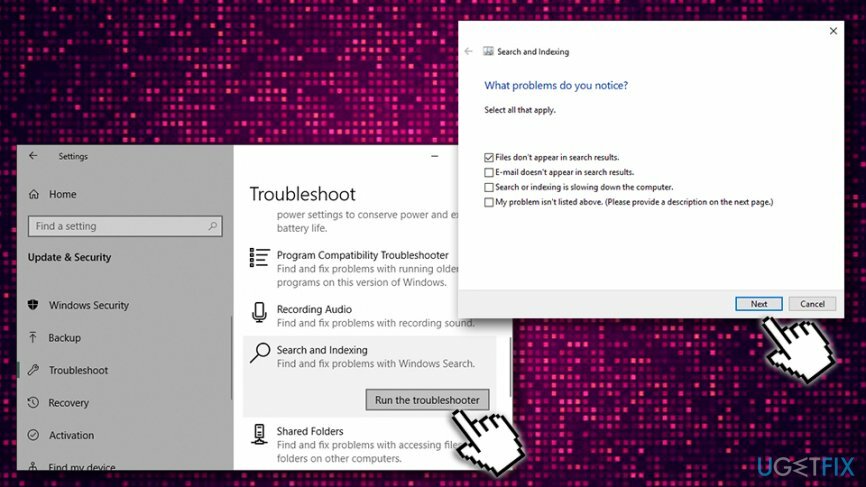
Tagad ir jāveic skenēšana. Pagaidiet kādu laiku un pārbaudiet, vai sistēma Windows nav atklājusi ar meklēšanu un indeksēšanu saistītas problēmas. Windows tie automātiski jālabo. Tomēr, ja problēmas netiek novērstas automātiski, varat palaist skenēšanu, izmantojot ReimageMac veļas mašīna X9 Datoru remonta programmatūra.
Labot 4. Pārliecinieties, vai darbojas Windows meklēšanas pakalpojums
Lai labotu bojātu sistēmu, jums ir jāiegādājas licencēta versija Reimage Reimage.
- Nospiediet Windows taustiņš + R un ierakstiet pakalpojumi.msc
- Klikšķis labi
- Ritiniet uz leju, lai atrastu Windows meklēšana pakalpojums – veiciet dubultklikšķi uz tā
- Noklikšķiniet uz Startēšanas veids nolaižamajā izvēlnē un atlasiet Automātiski
- Pieskarieties Sākt, pieteikties un labi
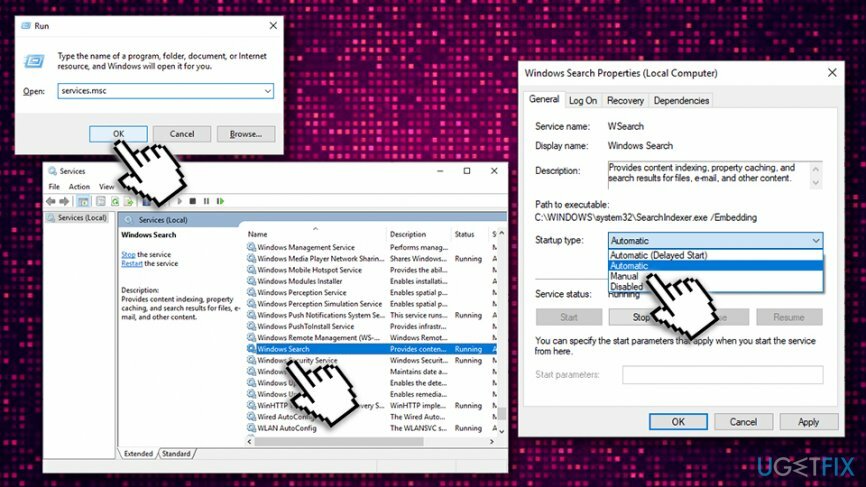
Labot 5. Atjaunojiet meklēšanas indeksēšanu
Lai labotu bojātu sistēmu, jums ir jāiegādājas licencēta versija Reimage Reimage.
Ja neviena no iepriekš minētajām darbībām nepalīdzēja labot ziņojumu “Nav meklēšanas rezultātu” operētājsistēmā Windows 10 Search, pēdējais ieteikums būtu atjaunot meklēšanas indeksēšanu. Vairumā gadījumu indeksēšana izraisa meklēšanas kļūmi.
- Klikšķiniet uz Sākt pogu un ritiniet uz leju, lai atrastu Windows sistēma opciju
- Noklikšķiniet uz tā, pēc tam atlasiet Vadības panelis lai to atvērtu
- Zem Skatīt pēc, atlasiet Mazas ikonas
- Tagad noklikšķiniet uz Indeksēšanas opcijas un tad Papildu
- Sadaļā Traucējummeklēšana atlasiet Pārbūvēt un pagaidiet, kamēr indeksēšana tiek atjaunota.
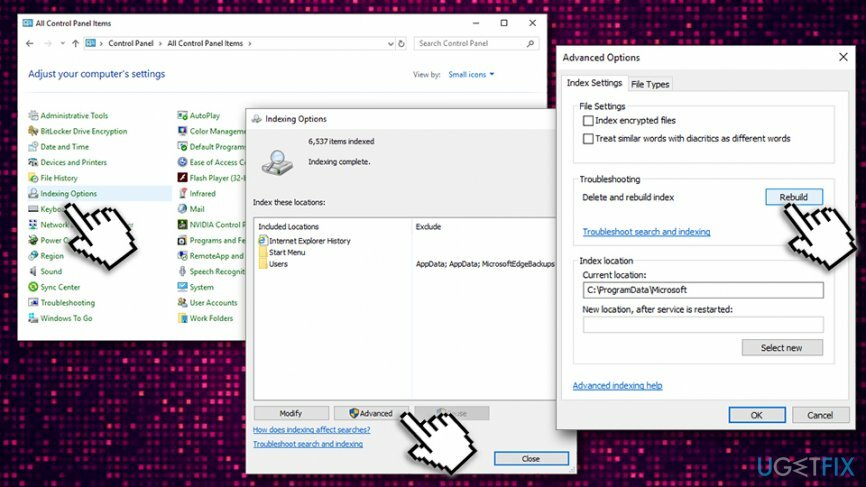
Automātiski izlabojiet kļūdas
ugetfix.com komanda cenšas darīt visu iespējamo, lai palīdzētu lietotājiem atrast labākos risinājumus kļūdu novēršanai. Ja nevēlaties cīnīties ar manuālām remonta metodēm, lūdzu, izmantojiet automātisko programmatūru. Visus ieteiktos produktus ir pārbaudījuši un apstiprinājuši mūsu profesionāļi. Tālāk ir norādīti rīki, kurus varat izmantot kļūdas labošanai.
Piedāvājums
dari to tagad!
Lejupielādēt FixLaime
Garantija
dari to tagad!
Lejupielādēt FixLaime
Garantija
Ja jums neizdevās novērst kļūdu, izmantojot Reimage, sazinieties ar mūsu atbalsta komandu, lai saņemtu palīdzību. Lūdzu, dariet mums zināmu visu informāciju, kas, jūsuprāt, mums būtu jāzina par jūsu problēmu.
Šajā patentētajā labošanas procesā tiek izmantota 25 miljonu komponentu datubāze, kas var aizstāt jebkuru bojātu vai trūkstošu failu lietotāja datorā.
Lai labotu bojātu sistēmu, jums ir jāiegādājas licencēta versija Reimage ļaunprātīgas programmatūras noņemšanas rīks.

Lai paliktu pilnīgi anonīms un novērstu ISP un valdība no spiegošanas uz jums, jums vajadzētu nodarbināt Privāta piekļuve internetam VPN. Tas ļaus jums izveidot savienojumu ar internetu, vienlaikus esot pilnīgi anonīmam, šifrējot visu informāciju, novēršot izsekotājus, reklāmas, kā arī ļaunprātīgu saturu. Vissvarīgākais ir tas, ka jūs apturēsit nelikumīgās novērošanas darbības, ko NSA un citas valsts iestādes veic aiz muguras.
Datora lietošanas laikā jebkurā laikā var notikt neparedzēti apstākļi: tas var izslēgties strāvas padeves pārtraukuma dēļ, a Var parādīties zilais nāves ekrāns (BSoD) vai nejauši Windows atjauninājumi var tikt instalēti pēc tam, kad uz dažām dienām aizgājāt. minūtes. Tā rezultātā var tikt zaudēti jūsu skolas darbi, svarīgi dokumenti un citi dati. Uz atgūties zaudētos failus varat izmantot Data Recovery Pro – tā meklē to failu kopijās, kas joprojām ir pieejami jūsu cietajā diskā, un ātri tos izgūst.